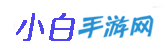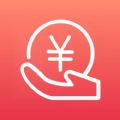>>>windows10系统使用教程大全<<<
windows10系统更新失败解决方法介绍
方法一:
1、先右击开始菜单,然后选择【计算机管理】,在【服务和应用程序】界面中找到【服务】选项,然后在右侧选择【Windows Update】,右击禁用
2、然后在打开文件资源管理器,在【C:\Windows\SoftwareDistribution】文件夹中找到【Download】和【DataStore】文件夹,右击选择删除
3、最后在【Download】和【DataStore】文件夹都删除后,在重新进入【计算机管理】界面将【Windows Update】服务重新开启再尝试更新
方法二:
1、如果上面没有效果,那么先右击开始菜单,选择【计算机管理】,找到【服务】选项,然后在【服务】右侧界面中打开【Background Intelligent Transfer Services】服务双击打开
2、在【常规】选项卡中将下面的【启动类型】设置成【自动】或【手动】,然后点击【服务状态】中的【启用】,最后点击【应用】和【确定】
然后按照同样的方法将【Cryptographic Services】、【Software Protection】、【Windows Installer】以及【Windows Update】等服务都设置成【启用】,再尝试Windows更新
方法三:
1、如果还是没有效果,右击开始菜单,选择【命令提示符(管理员)】选项,再输入【DISM.exe /Online /Cleanup-image /Restorehealth】命令,尝试修复损坏或丢失的Windows系统文件,然后需要耐心等待系统进行扫描,在扫描完成后,如果检测是正常的,则会提示【未检测到组件存储损坏,操作成功完成】
2、然后再输入【DISM.exe /Online /Cleanup-image /Restorehealth】命令回车,然后同样需要耐心等待,如果坚持到问题,系统会自动修改,显示【还原操作已成功完成】,然后可以打开系统设置界面中的更新和安全,尝试重新进行运行系统更新
方法四:
或者可以尝试去【微软官网】点击【立即更新】,使用这个更新工具尝试更新。
如果都没有效果,可能要考虑是不是系统问题了,可能需要备份全盘数据,考虑重装系统了。
以上就是小编整理的关于windows10系统更新失败解决方法介绍的相关内容,想了解更多的相关资讯与攻略请关注小白手游网。